Telegram 可匯出以下資料類型:
- 私人聊天、群組與頻道的訊息與媒體
- 帳號資訊與聯絡人清單
- 你發佈的 Telegram 限時動態
你是否想保留珍貴的 Telegram 聊天記錄?無論是更換手機,還是備份回憶,從手機下載 Telegram 聊天內容的方法都非常重要。雖然從電腦匯出聊天記錄很簡單,但從手機操作則需要多一些步驟。
本指南將帶你了解三種簡單又安全的替代方法,讓你無論身在何處,都能輕鬆匯出 Telegram 聊天記錄。讓我們開始吧!
不行,目前無法直接從手機匯出 Telegram 聊天記錄。Telegram 目前僅提供電腦版應用程式匯出聊天記錄的功能。行動裝置版尚未內建此項功能。
但別擔心,還是有一些替代方法可以使用手機達成備份的目的,以下將會介紹。
由於手機無法像電腦那樣直接匯出,我們可以採用幾種替代方式,將 Telegram 聊天記錄保存並下載到手機。以下是方法:
無論是私人聊天或群組聊天,使用 Telegram 電腦版都能輕鬆匯出。預設情況下,所有文字訊息會匯出為 .html 檔案,你可以將這些檔案傳送到手機上保存。
其他聊天內容,例如語音訊息、貼圖、圖片、影片等,會被分門別類存放在資料夾中,也能一併傳送到手機。如果你覺得這個方法可行,可以參考以下步驟:
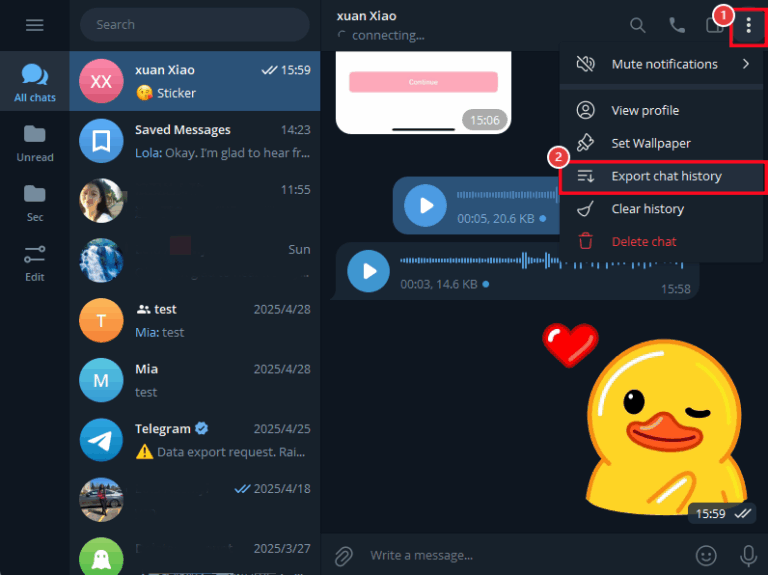
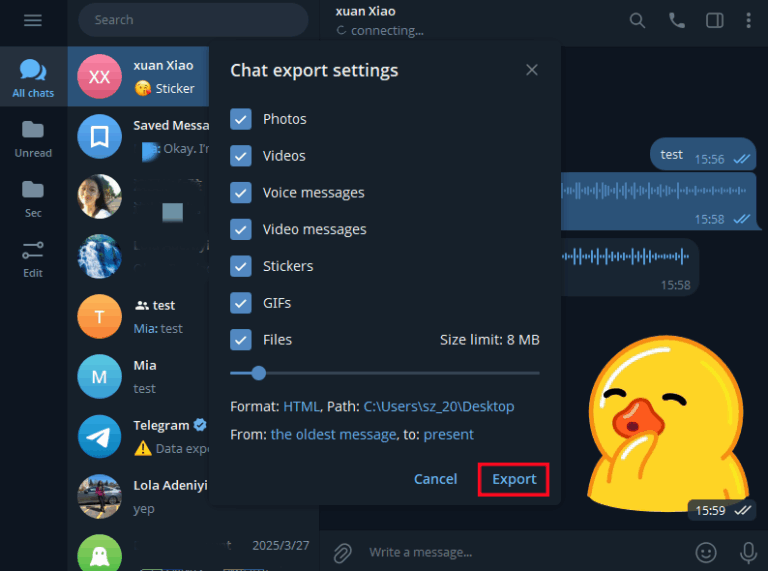
如果你沒有電腦,但需要保存特定訊息或整段對話,「已儲存的訊息」是最方便的選項。「已儲存的訊息」是你個人的備忘空間,可以儲存任何未來想保留的內容。
以下是使用「已儲存的訊息」來保存 Telegram 聊天的方式:
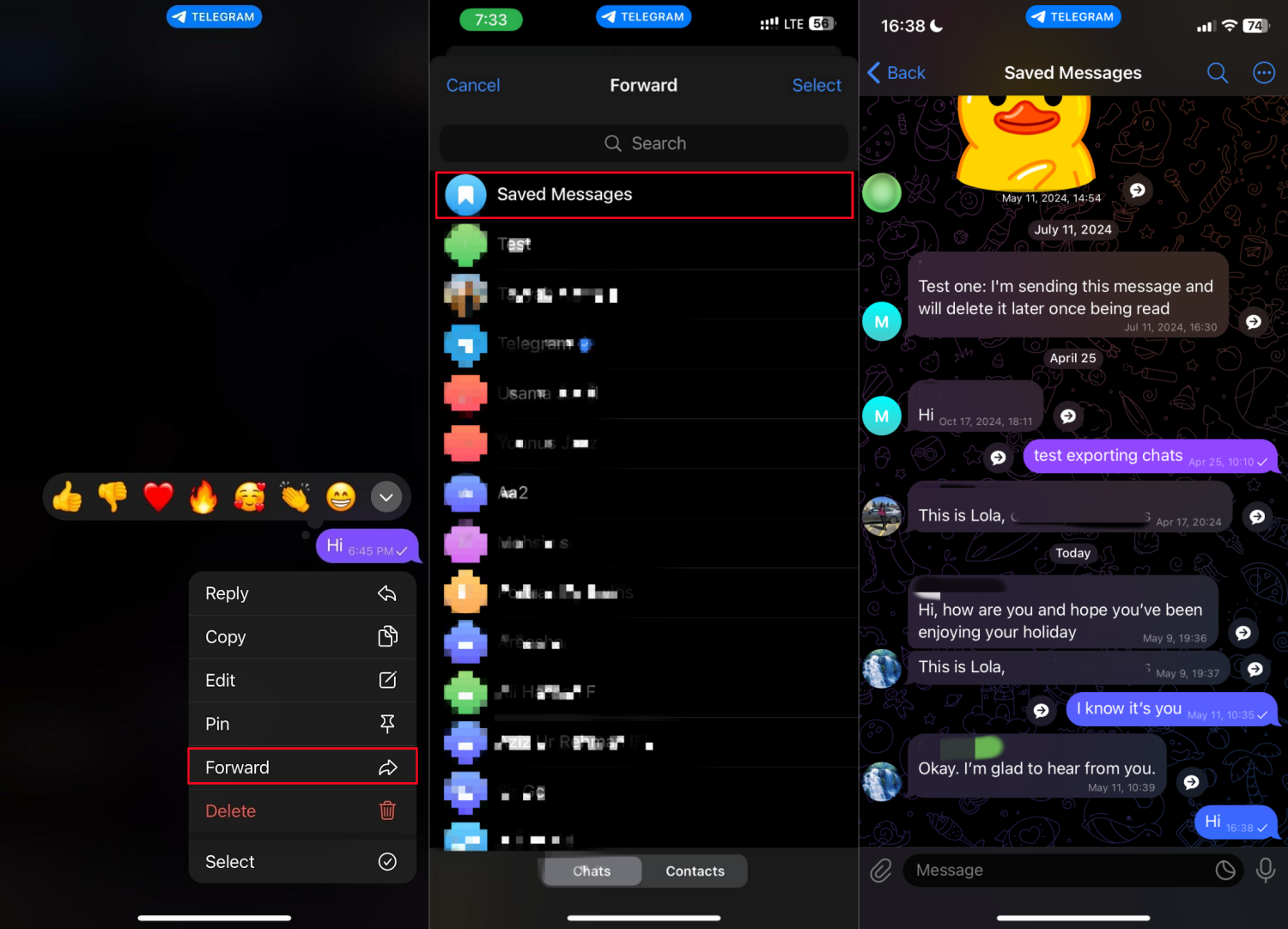
另一種簡單保存聊天資料的方法,是啟用「自動下載媒體檔案」。開啟後,聯絡人傳送的照片、影片與檔案都會自動儲存至手機,日後即可手動備份。
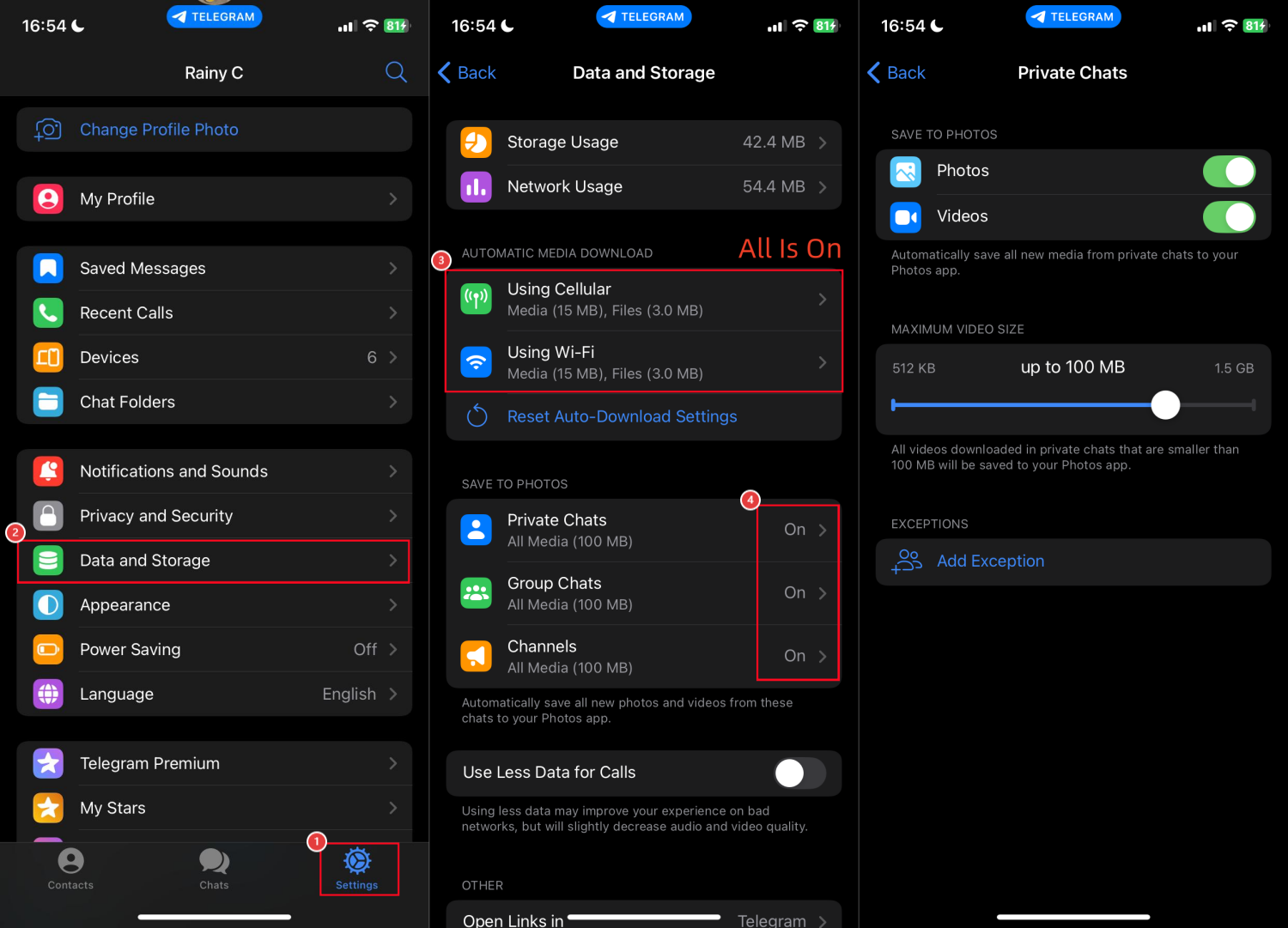
對 iPhone 使用者而言,Telegram 提供手動將重要訊息儲存為 .txt 檔案的功能,讓你能在裝置中備份純文字內容。
但需注意,這個方式不適合匯出整段對話,因為即使你選取多則訊息,Telegram 也會為每則訊息產生一個獨立的 .txt 檔案。
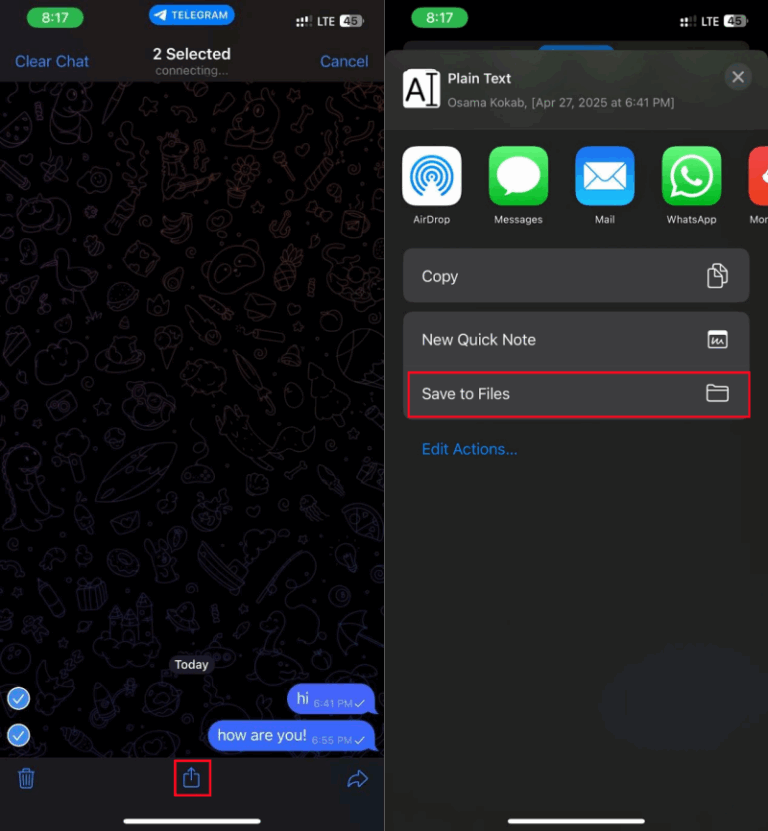
若你需要更自動化且無縫的方式將 Telegram 聊天記錄備份至另一支手機,可以使用 AirDroid Telegram 監控工具。
其「通知同步」功能能將所有來自 Telegram 的新訊息同步到另一部裝置,無需手動操作。也就是說,只要主手機收到新訊息,次手機就會即時顯示。此外,這些同步訊息將永久保存在 App 中。使用方法如下:
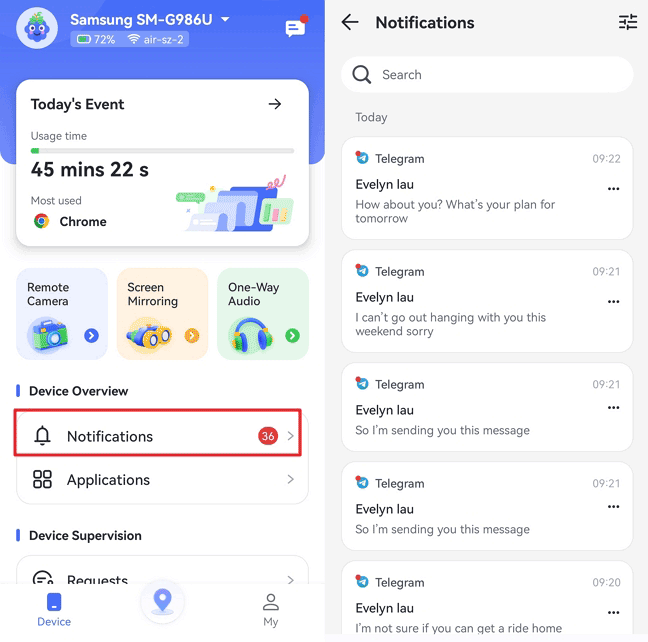
可以從 Telegram 匯出哪些類型的資料?
Telegram 可匯出以下資料類型:
Telegram 聊天記錄儲存在哪裡?
Telegram 聊天記錄安全儲存在 Telegram 的雲端伺服器上;若未匯出,你無法在本機檔案中找到它們。
這表示你可以在任何登入帳號的裝置上存取聊天記錄。至於「秘密聊天」,為了更高隱私性,僅儲存在通話裝置本身。
Telegram 聊天可以隱藏嗎?
無法,Telegram 沒有隱藏聊天的功能。不過你可以將聊天歸檔,讓它們從聊天頁面中隱藏。
Telegram 的秘密聊天會自動刪除嗎?
會的,只要你啟用 訊息自毀計時器,秘密聊天訊息會在設定的時間後自動刪除。
雖然目前無法直接從手機匯出 Telegram 聊天記錄,但仍有幾種聰明且實用的方法可供選擇。無論是將重要訊息傳送到「已儲存的訊息」、啟用媒體自動下載、儲存至 iPhone 檔案,或透過 AirDroid 同步到其他裝置,你都能輕鬆備份並保存這些對話。
現在就根據你的需求選擇最合適的方法,輕鬆備份 Telegram 聊天內容吧!
發佈評論